Hai mai provato a chiudere un Linuxsistema, solo per scoprire che si rifiuta di spegnere? Siamo stati tutti lì! Anche la più grande tecnologia open source ha problemi a volte! Se sei stanco di dover premere l'interruttore di alimentazione per spegnere un PC Linux che non risponde o, forse non puoi spegnerlo fisicamente perché si tratta di una macchina remota, questa guida è per te! Ecco come spegnere un PC Linux che non si spegne!
Nota: quando si forza lo spegnimento di un sistema Linux, può verificarsi una perdita di dati. Assicurati sempre di eseguire regolarmente il backup dei tuoi dati, per evitare perdite. Per assistenza sui modi, è possibile eseguire il backup dei file su Linux, fare clic qui!
Metodo 1 - spegnimento
Il primo modo in cui un sistema Linux può essere spento è usando spegni comando. Questo comando spegne immediatamente il tuo sistema Linux senza preavviso. Per utilizzare questo comando, è necessario accedere a una finestra del terminale di emergenza in modalità TTY.
Per accedere alla modalità TTY sul sistema Linux, premere Ctrl + Alt + F2. Dopo aver aperto la console di emergenza TTY, trova la schermata di accesso e digita "root" come utente. In alternativa, utilizzare un nome utente, se l'account di root è disabilitato.
Se hai effettuato l'accesso con l'account di root, digita spegni nella console della riga di comando per spegnere immediatamente tutto.

poweroff
Oppure, fallo sudo -s per ottenere l'accesso come root con un utente normale, quindi fare:
poweroff
Non riesci ad accedere a TTY, poiché stai utilizzando una connessione remota? Ottieni il root sulla tua console remota SSH con:
su -
O:
sudo -s
Quindi, con accesso root, digitare il spegni comando per spegnere immediatamente la macchina remota.
poweroff
Metodo 2: riavvio
Il riavvio Il metodo è un altro modo per assumere il controllo di un sistema Linux e forzarlo al riavvio. Potresti voler utilizzare questo metodo, al contrario di poweroff, poiché a volte il comando poweroff ha problemi a funzionare.
Per utilizzare il comando reboot, è necessario avere accesso alla console TTY. Per accedervi, premere Ctrl + Alt + F2 sulla tastiera. Quindi, quando viene visualizzata la console della riga di comando, immettere "root" nella casella utente per accedere con l'accesso root. Oppure, se hai disabilitato l'accesso come root, accedi con un account utente tradizionale.
Con l'account root registrato, utilizzare il riavvio comando per riavviare il sistema Linux, forzandolo efficacemente a spegnersi e riaccenderlo.
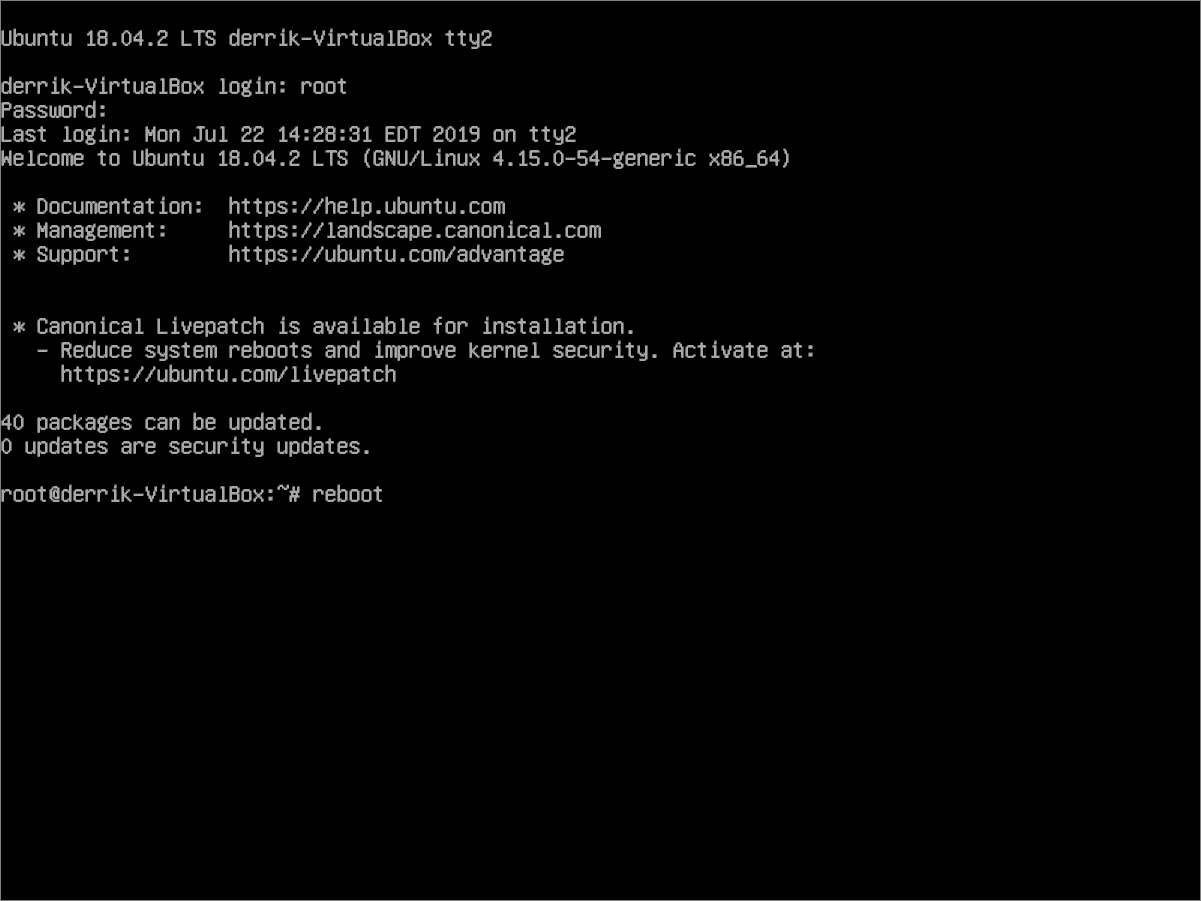
reboot
Il riavvio comando ha anche la capacità di spegnere completamente un sistema, con l'aiuto di un interruttore da riga di comando. Questo interruttore, noto come "f", dirà a riavvio comando per spegnere completamente il sistema Linux, piuttosto che riavviare. Per usarlo, inserisci il comando qui sotto.
reboot -f
Usi un account utente tradizionale, anziché l'utente root? Fare:
sudo reboot
O spegnimento con:
sudo reboot -f
Coloro che non sono in grado di utilizzare la modalità TTY devono eseguire i seguenti comandi in una sessione terminale. Assicurati di usare “-F” se vuoi fare il riavvio comando forza uno spegnimento.
Radice:
su -
reboot
O
sudo reboot
Metodo 3: spegnimento / riavvio del sistema
Il sistema init Systemd è integrato nella maggior parte di Linuxsistemi operativi in questi giorni. Uno dei vantaggi più significativi dell'utilizzo del sistema init Systemd è che ha molti usi che sono facili da capire, poiché la sintassi della riga di comando è semplificata.
Se stai cercando di spegnere un PC Linux e non puoi utilizzare i comandi "poweroff" o "reboot", usando systemctl poweroff è altrettanto buono, in quanto dice al sistema init Systemd (lo strumento che aiuta il tuo sistema Linux ad accendersi e spegnersi e fare molte altre cose) per chiudere tutto.
Come tutti gli altri comandi di questo tutorial, il modo migliore per forzare lo spegnimento di un sistema, specialmente se è bloccato o non risponde è ottenere l'accesso alla console di emergenza TTY premendo Ctrl + Alt + F2.
Una volta che la console di emergenza TTY è attiva sulschermo, immettere "root" nella casella utente per accedere all'account root e ottenere l'accesso alla riga di comando di root. In alternativa, accedi con un utente tradizionale se non puoi utilizzare l'account di root. Da lì, esegui il systemctl poweroff comando per spegnere tutto all'istante.
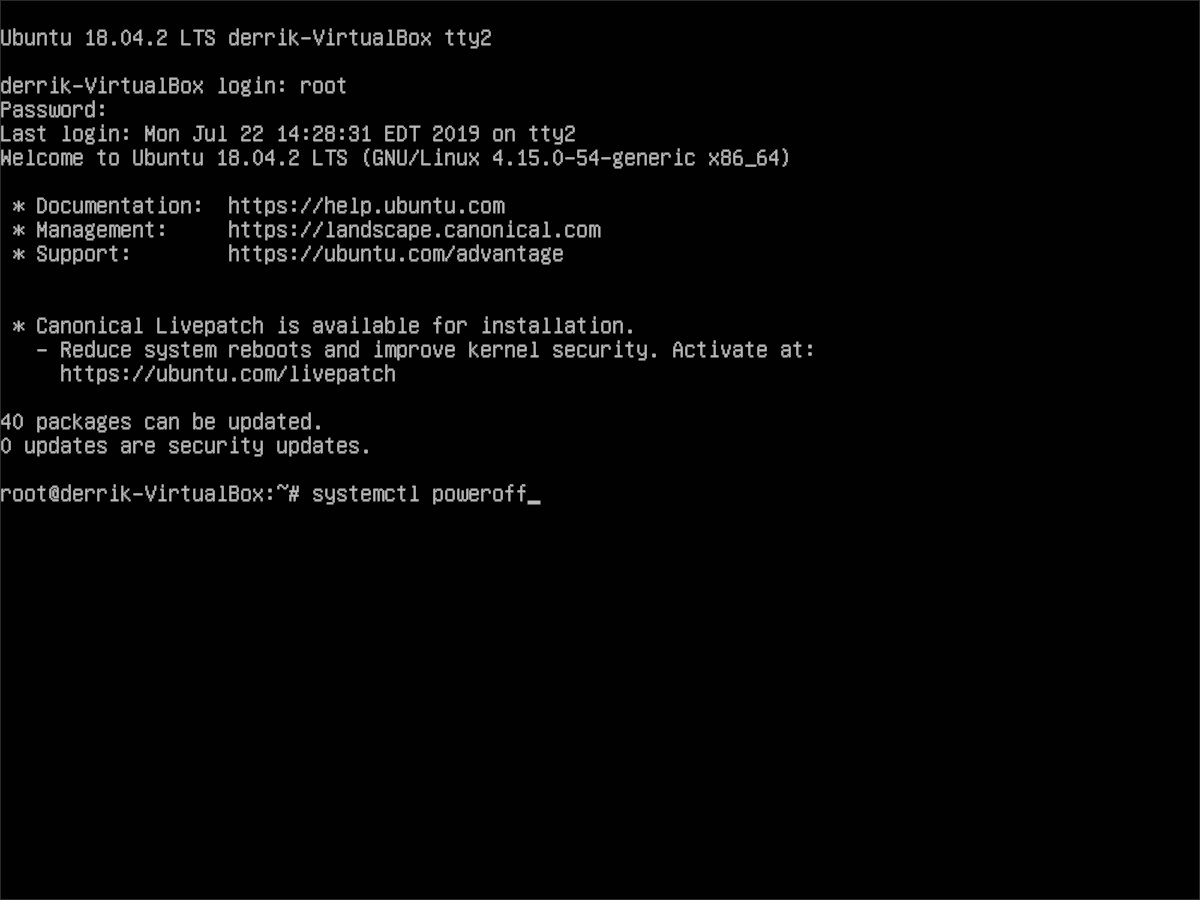
systemctl poweroff
Oppure, se stai utilizzando un utente tradizionale, esegui:
sudo systemctl poweroff
Non riesci a utilizzare la modalità TTY? Immettere i seguenti comandi in un terminale SSH.
su- systemctl poweroff
Reboot
Il comando di spegnimento di Systemd forza l'arresto di tutto, ma se non funziona, considera di provare riavvio di systemctl comando per forzare il riavvio della macchina.
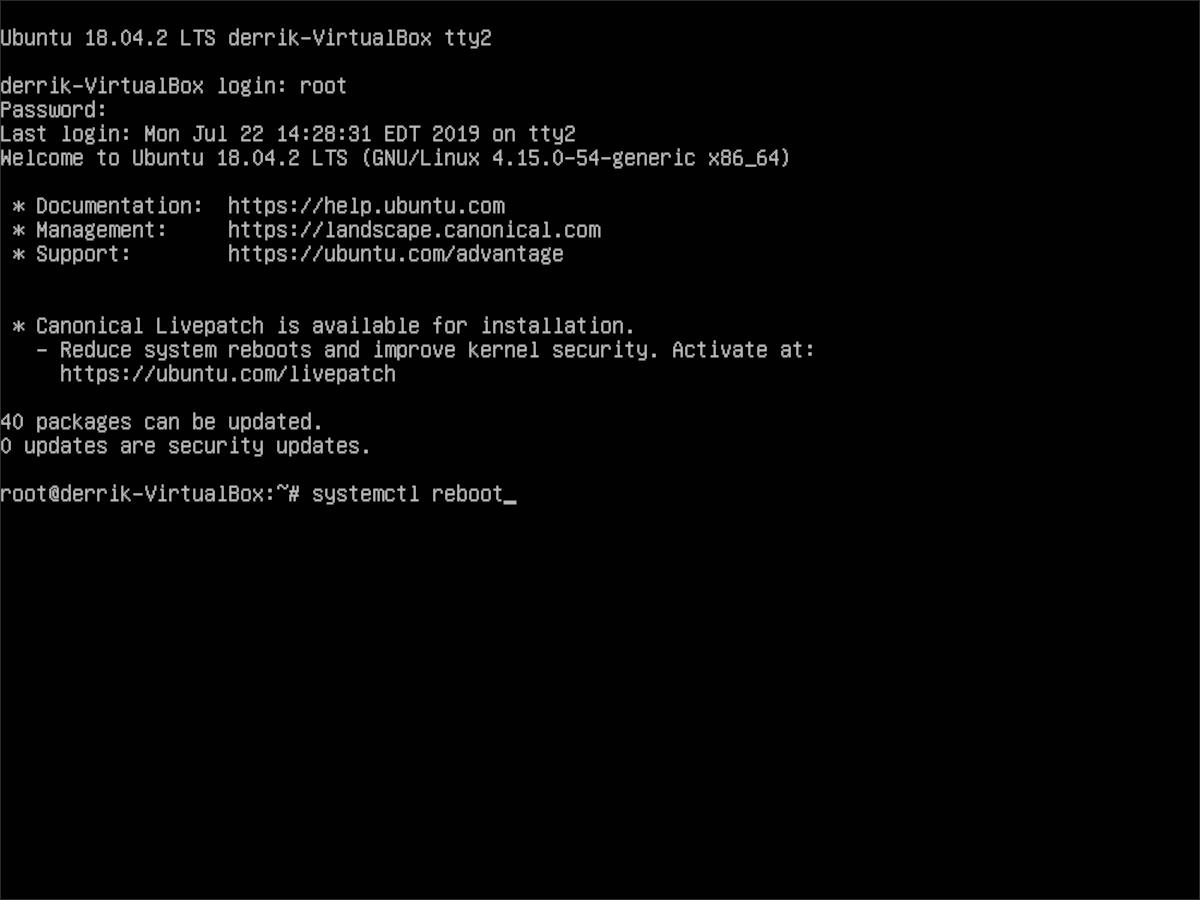
systemctl reboot
Oppure, per un utente tradizionale, utilizzare il sudo comando.
sudo systemctl reboot
Infine, se non riesci ad accedere alla modalità TTY per riavviare, prova a eseguire il comando seguente di seguito.
su - systemctl reboot</ P>













Commenti